In dieser Anleitung wird dir gezeigt, wie Du als Autor Beiträge formatieren kannst, die nötigen Formalien und wo Du wichtige Funktionen findest, damit dein Beitrag auf Juraeinmaleins.de veröffentlicht wird. Die einzelnen Bilder sollen dir helfen, die verschiedenen Funktionen schnell zu finden. Einmal gemacht wird es dir sicherlich beim nächsten mal leichter fallen.
Gliederung:- Beitragsformat
- Überblick (Liste)
- Detail
- Trennlinie
- More-Tag (Weiterlesen-Tag)
- Überschriften
- Farbige Boxen
- Blocksatz
- Zitate (Definitionen)
- Textlinks
- Fußnoten
Fangen wir mit einem Beispielbeitrag an. So schauen unsere Beiträge grundsätzlich aus:
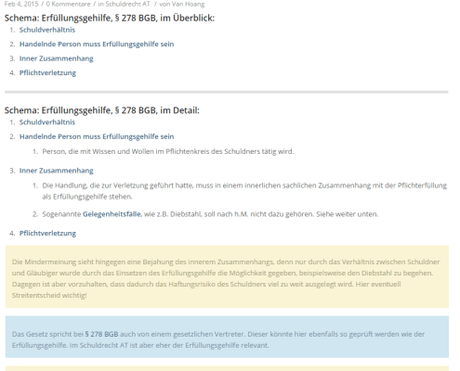
Bevor wir aber in die einzelnen Funktionen gehen, muss du dich erst mit dem Aufbau eines Beitrages vertraut machen. Bei den sog. „Schema" Beiträgen fangen wir immer mit einem Überblick über das Schema an. Dann folgt eine Trennlinie, die Du via sog. „Shortcode" (mehr dazu weiter unten) einfügst. Schließlich kommt dann das Schema im Detail. Das beinhaltet das Schema im Überblick mit mehr Details. So schaut dann der aufgeteilte Beitrag aus:
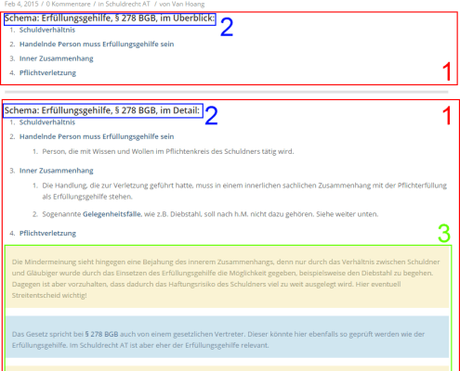
Nun schauen wir uns die einzelnen Funktionen an. Dabei sind dir viele davon schon durch das Arbeiten mit LibreOffice bzw. Office von Microsoft bekannt.
1) BeitragsformatWie bereits oben geschrieben erfolgt bei Schema-Beiträgen immer erst eine Übersicht in Form einer Liste, dann eine Trennlinie und dann das Schema im Detail. Die Trennlinie fügst Du ein, indem Du diesen Shortcode in eine separate Zeile schreibst: [ divider ] Allerdings ohne Leerzeichen. In der Beitragsvorschau wird dann die Trennlinie korrekt angezeigt.
Was Du danach hinzufügen musst, ist ein sog. „More-Tag". Dieser hat die Wirkung, dass dein ganzer Beitrag nicht komplett auf der Blog-Seite angezeigt wird, sondern eben nur bis zu diesem More-Tag. Dieser kommt direkt unter dem divider. Du findest den More-Tag in der Werkzeugliste hier:
 2) Überschriften
2) Überschriften Für die Titel „Schema: XYZ im Detail" und „Schema: XYZ im Überblick" verwenden wir sog. „Headings". Diese sind bereits vordefiniert und sind notwendig für Suchmaschinenoptimierung. Wir verwenden dabei die „Überschrift 5", die Du unten links in der Werkzeugleiste unter „Absatz" findest: 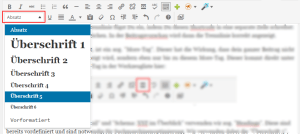
Möchtest Du etwas besonders hervorheben, so kannst Du das durch farbige Boxen machen. Folgende Shortcodes kannst Du verwenden (ohne Leerzeichen):
Der hervorzuhebene Text platzierst Du einfach zwischen den sog. „Start-Tag", also z.B. [ alert-note ] und „End-Tag", also hier dann [ /alert-note].
So könnte es dann beispielsweise ausschauen im Bearbeitungsmodus: [ alert-note ]Dies ist ein Beispieltext.[ /alert-note ].
Im Besuchermodus, also ohne den Leerzeichen würde dies dann so ausschauen:
Dies ist ein Beispieltext.
4) BlocksatzBitte achte darauf, dass dein Beitrag als Blocksatz angezeigt wird. Entweder klickst Du am Anfang direkt auf den Blocksatz Button oder markierst den ganzen Text (Strg + a) und klickst dann darauf. Den Blocksatz Button findest Du hier:
 5) Zitate (Definitionen)
5) Zitate (Definitionen) Definitionen werden immer durch die Zitatfunktion dargestellt. Um das so darzustellen, markierst Du die Definition und klickt anschließend auf den Zitat-Button:

Beachte dabei besondere Regelungen, die Du durch den Administrator erhälst. Insbesondere urheberrechtliche Werke sollten ohne Einwilligung nicht veröffentlicht werden.
6) TextlinksUm eine URL zu einem Text hinzuzufügen, markierst Du den jeweiligen Text und klickst auf den „Link einfügen/ändern"-Button:

Beachte, dass Links, die zu einer externen Seite führen, immer in einem neuen Fenster geöffnet werden müssen, also ein Häkchen in „Öffne Link in einen neuem Tab" setzen. Interne Links, wie zum Beispiel auf „ www.juraeinmaleins.de/kontakt „, werden nicht in neue Fenster geöffnet.
7) FußnotenMöchtest Du eine Fußnote setzen, so muss Du den Fußnotentext innerhalb Doppelklammern setzen:
((Das ist eine Beispiel-Fußnote. ))
Beachte das nach ersten Doppelklammern kein Leerzeichen kommt (( Das ist eine Beispiel-Fußnote )).
Hier geht es weiter zu weiteren Anleitungen:
Teil 2: Bilder, Beitragbilder (sog. „Thumbnails")
Teil 3: Beiträge für Suchmaschinen optimieren
Bei Fragen kannst Du dich jederzeit per E-Mail (info [at] juareinmaleins [punkt] de, Facebook, Twitter, Whatsapp melden.


